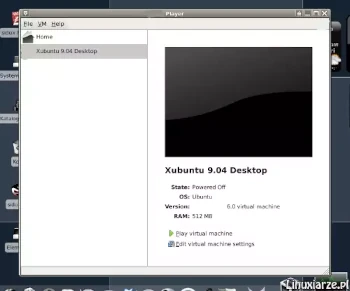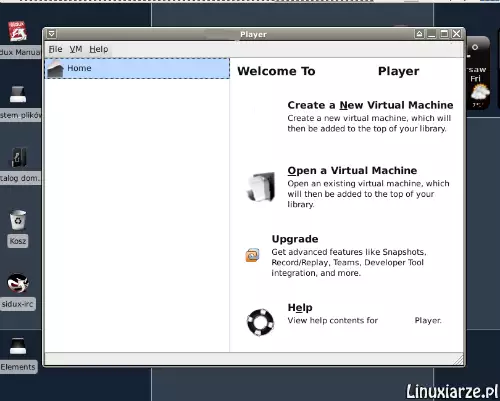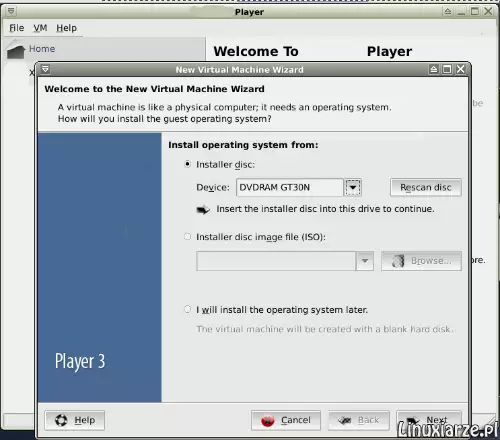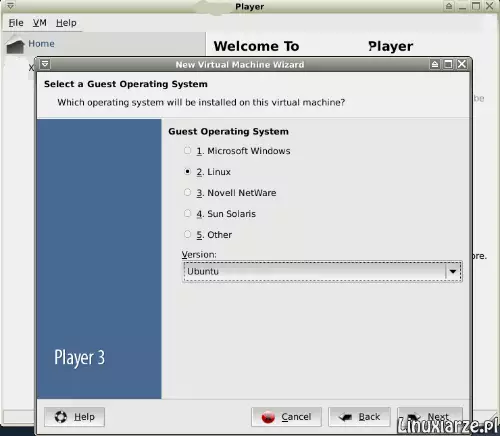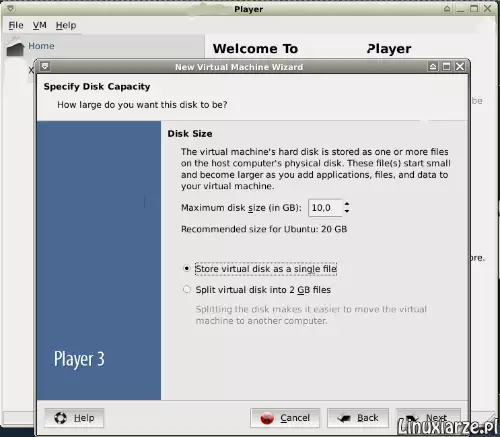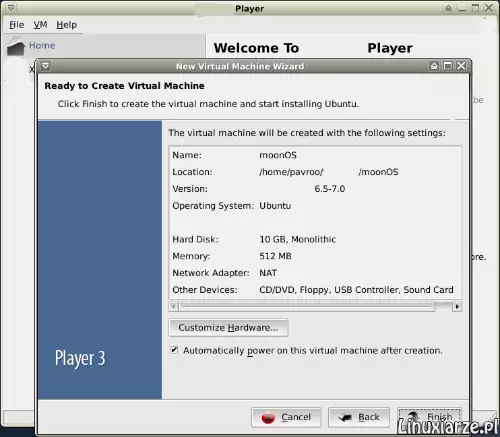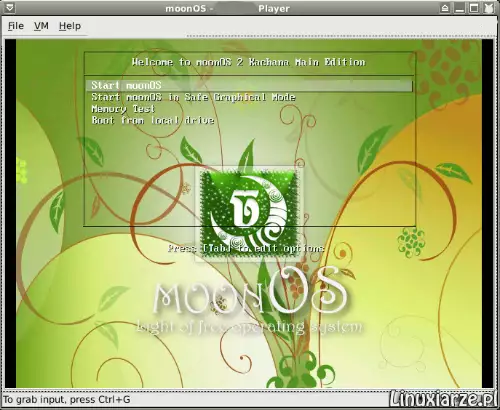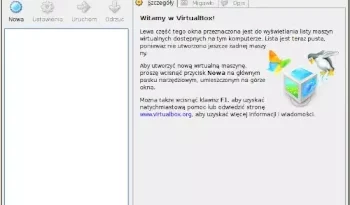VMware Player – utworzenie wirtualnej maszyny
Ostatnia aktualizacja: 18 maja 2022, 17:21
1. Jeśli chcesz utworzyć własna wirtualna maszynę to wybierz w oknie VMware Player „Create a New Virtual Machine”.
2. Teraz wybierz system operacyjny z :
– Device – napęd CD/DVD jeśli chcesz uruchomić system z płyty.
– Image file (ISO) – jeśli posiadasz obraz systemu w postaci pliku „iso”
– I will install later – jeśli chcesz zainstalować system później.
3. Następnie wybierz rodzaj systemu operacyjnego jaki będziesz instalować oraz jego wersję.
4. Możesz zmienić nazwę maszyny na własną oraz jej lokalizację na dysku.
5. Ustal rozmiar dysku wirtualnego oraz rodzaj jego zapisu – w jednym pliku lub kilku.
6. Zakończ konfigurację klikając na „Finish”.
7. System gościa został uruchomiony – możesz go przetestować lub zainstalować wewnątrz VMware Player.